CapCut แอปตัดต่อวิดีโอ ที่ใช้งานง่าย ฟอนต์และเอฟเฟ็กต์ในแอปก็เลือกใช้ได้ฟรี เช่น แอนิเมชันคีย์เฟรม สโลว์โมชันที่ราบรื่น คีย์โครมา และระบบป้องกันภาพสั่นไหว วันนี้ทีมงาน iphone-droid.net ขอนำ 5 เคล็ดลับตัดต่อวิดีโอ ใครๆ ก็ตัดคลิปได้มาฝากกันครับ

ปัจจุบันใครๆ ก็มีสื่อโซเชียล ไม่ว่าจะเป็นโพสต์เรื่องส่วนตัว เรื่องงาน หรือสร้างความสนุกให้กับเพื่อนๆ อีกทั้งกระแสของวิดีโอสั้นก็กำลังเป็นที่นิยมอีกด้วย ดังนั้นการสร้างวิดีโอด้วยเอฟเฟ็กต์แฟนซี ใส่คำบรรยาย รวมไปถึงลูกเล่นต่างๆ ก็จะทำให้คลิปของเราถูกใจคนดูมากขึ้น จนกลายเป็นไวรัลบน TikTok, YouTube, Instagram, WhatsApp และ Facebook ได้ไม่ยาก
แอปตัดต่อวิดีโอ CapCut คืออะไร
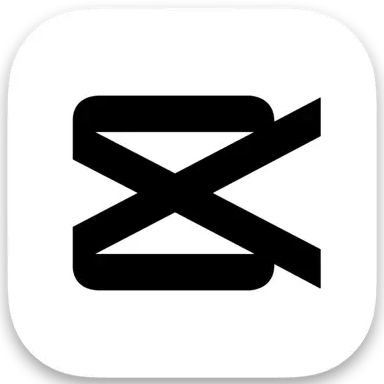
CapCut เป็นแอปพลิเคชั่นบนมือถือสำหรับตัดต่อวิดีโอ หรือเรียกง่ายๆ ว่า แอปตัดต่อวิดีโอ และเป็นโปรแกรมสร้างวิดีโอแบบออล-อิน-วัน ที่สามารถใช้งานได้ฟรี แถมมีฟีเจอร์ครบครันมากๆ สามารถสร้างคลิปได้ในเวลาไม่กี่วินาทีสำหรับผู้เริ่มต้น แต่ถ้าใครเป็นมืออาชีพ ก็เลือกใช้งานฟังก์ชันขั้นสูงได้เพียบ
เชื่อว่าหลายคนเริ่มการตัดต่อวิดีโอก็จะรู้สึกว่าต้องใช้เวลาเยอะมากๆ ยิ่งเป็นผู้ใช้เริ่มต้นด้วยแล้วก็อาจรู้สึกว่ามันมีอะไรที่ต้องทำเยอะแยะไปหมด แต่ก็ต้องขอบคุณแอปตัดต่อวิดีโอในปัจจุบันที่ทำให้เรื่องการตัดคลิปมันง่ายขึ้นเยอะ
หลายคนอาจยังไม่ทราบว่าแอปตัดต่อวิดีโอนี้ถูกสร้างขึ้นโดยทีมงานผู้อยู่เบื้องหลัง TikTok นั่นเอง ซึ่งอัดแน่นไปด้วยฟังก์ชันเจ๋งๆ มากมาย
5 เคล็ดลับตัดต่อวิดีโอ
1. เลือกสัดส่วนให้พอดี
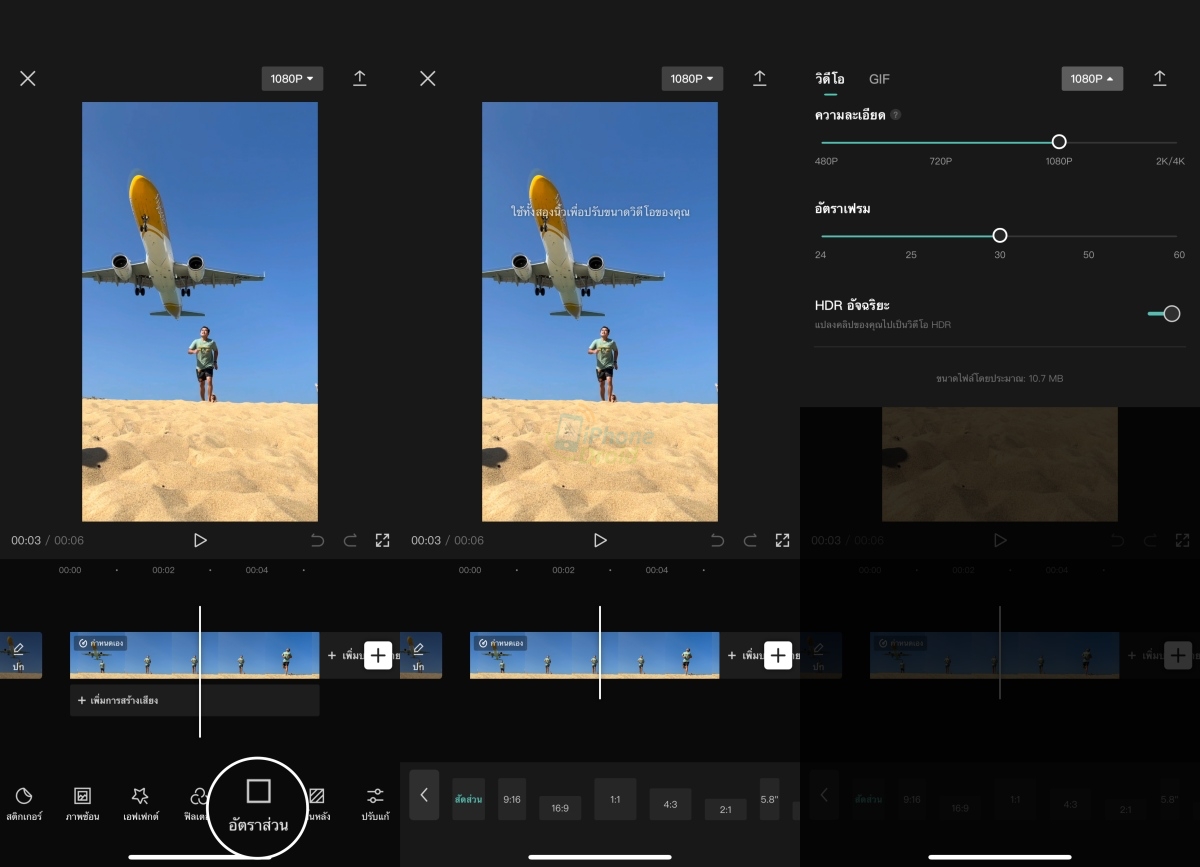
หากถามว่าวิดีโอควรมีอัตราส่วนที่เท่าไร? คำตอบก็คือ ขึ้นอยู่กับว่าจะเอาคลิปไปแชร์ที่ไหน โดยโซเชียลมีเดียแต่ละแพลตฟอร์มจะมีอัตราส่วนที่พอเหมาะแตกต่างกันไป ตัวอย่างเช่น คลิป TikTok จะใช้อัตราส่วนแนวตั้ง 9:16 รวมไปถึง Reels ทั้งบน Instagram และ Facebook ด้วย แต่ถ้าเป็นโพสต์ Instagram ปกติจะใช้อัตราส่วนแบบ 1:1
สำหรับการเซ็ตอัตราส่วนให้กับวิดีโอ ให้เลื่อนไปที่เมนู ‘สัดส่วน’ ตรงด้านล่างของหน้าจอตัดต่อ และเลือกสัดส่วนภาพที่ต้องการ โดยสามารถครอบตัดวิดีโอด้วยการซูมเข้าและลากวิดีโอไปยังตำแหน่งที่ต้องการภายในเฟรม หรือจะเลือกปรับตั้งค่าเฟรมเรตและความละเอียดของวิดีโอก่อนส่งออกก็ได้เช่นกัน
2. ลองใช้เทมเพลต
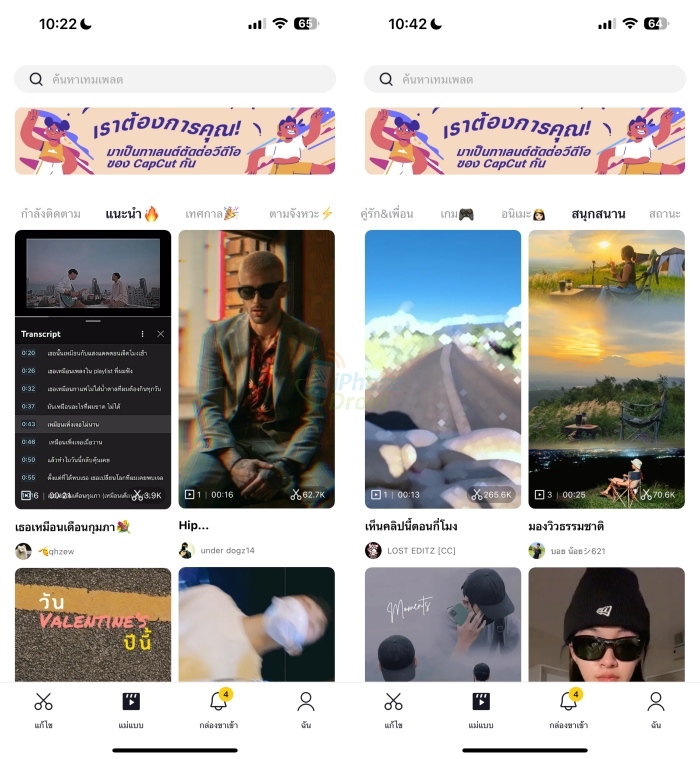
สำหรับใครที่ไม่รู้จะเริ่มต้นตัดคลิปอย่างไร แนะนำให้ลองดูเทมเพลตที่สร้างและแชร์โดยผู้ใช้คนอื่นๆ ในแท็บ ‘แม่แบบ’ เราสามารถค้นหาและพรีวิวเทมเพลตได้มากมาย เมื่อเจอแม่แบบที่ถูกใจแล้ว ก็เพียงเพิ่มภาพหรือฟุตเทจของเราเข้าไป แล้วเลือกปรับแก้ช่วงของคลิปที่ต้องการ ตัวแอปก็จะสร้างคลิปของเราเหมือนกับคลิปเทมแพลตนั้นให้อัตโนมัติ พร้อมแชร์แบบไม่ต้องมานั่งตัดต่อเองให้เสียเวลา
3. เพิ่มเสียงบรรยาย
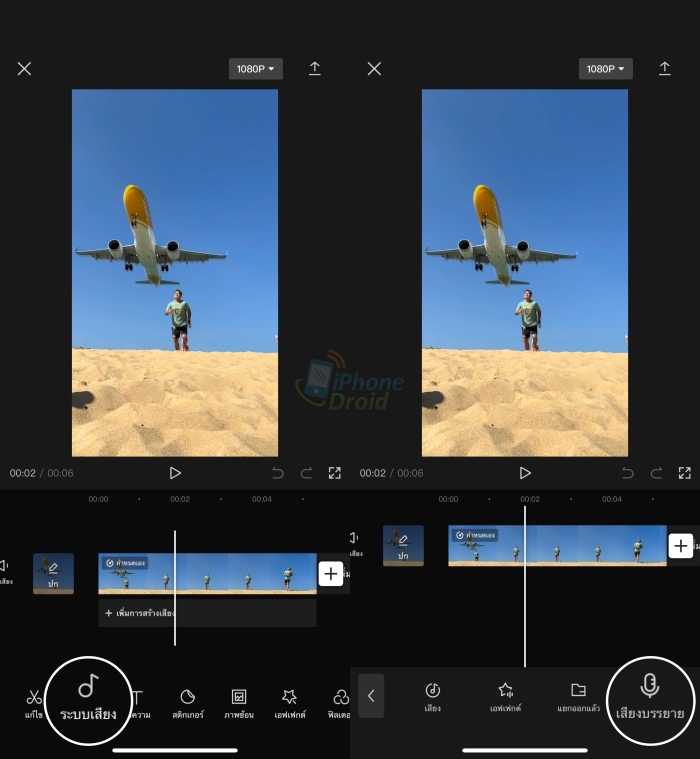
หากต้องการอธิบายสิ่งที่เกิดขึ้นหรือเพิ่มเสียงบรรยายตลกๆ ลงไปในคลิป ให้กดเลือกเมนู ‘ระบบเสียง’ ในเมนูนี้ก็จะมีฟังก์ชันเกี่ยวกับเสียงให้เลือกนั่นก็คือ ‘เสียงบรรยาย’ จากนั้นกดค้างเพื่อบันทึกเสียง แถมยังสามารถเลือกจุดที่ต้องการบนไทม์ไลน์ก่อนจะเริ่มอัดเสียงได้ด้วย เรียกได้ว่าสะดวกสุดๆ และประหยัดเวลาที่จะต้องมานั่งเรียงเสียงให้ตรงกับฟุตเทจในภายหลัง
4. ปรับลูกเล่นความเร็ว
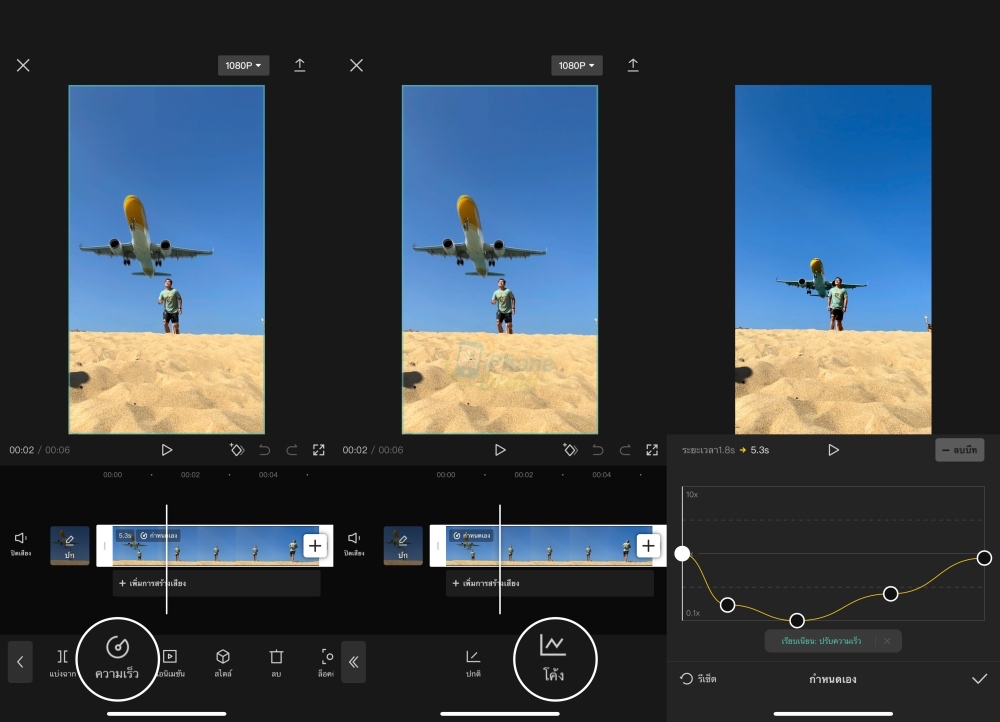
นอกจากฟังก์ชั่นการตัดคลิปแล้ว ตัวแอปยังให้เราปรับความเร็วให้ช้าหรือเร็วขึ้นได้ในแต่ละจุดที่กำหนด สามารถปรับความเร็วในการเล่นได้จากเมนู ‘ความเร็ว’ ที่อยู่ด้านล่างของอินเทอร์เฟซการตัดต่อ โดยจะมีให้เลือก 2 แบบ คือ ‘ปกติ’ จะสามารถปรับความเร็วของทั้งคลิปได้เลย ในขณะที่ ‘โค้ง’ จะทำให้สามารถปรับแต่งความเร็วในจุดที่ต้องการของคลิปได้
5. บันทึกลงในคลาวด์
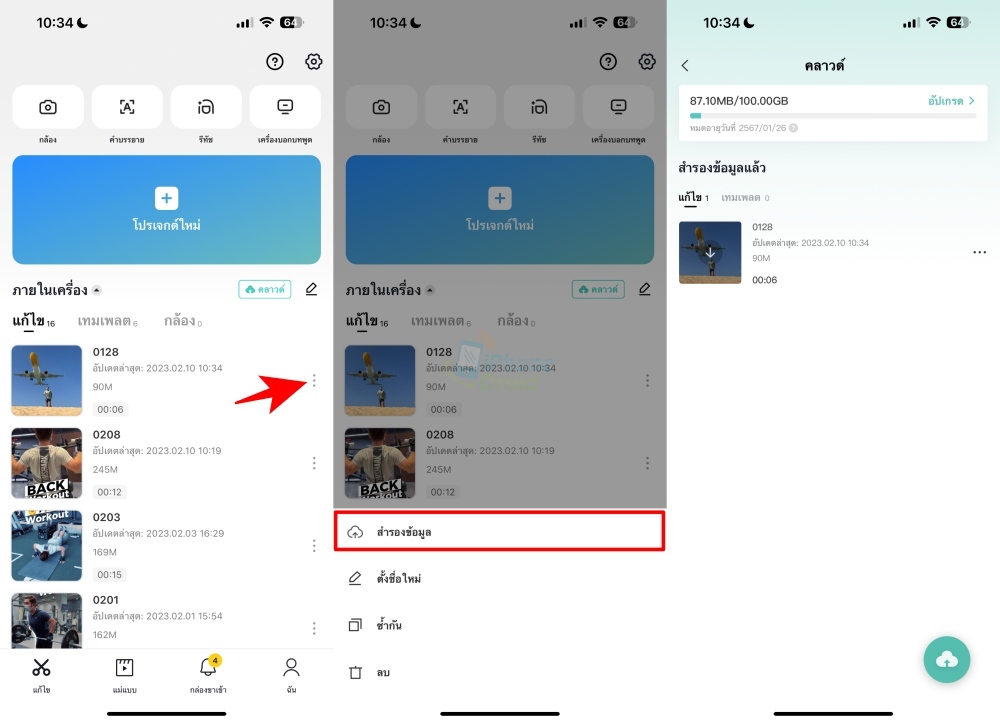
ถ้าเป็นการตัดคลิปวิดีโอที่มีเนื้อหายาวๆ รายละเอียดเยอะๆ เราอาจตัดไม่เสร็จในคราวเดียวก็สามารถบันทึกลงในคลาวด์ได้เลย วิธีนี้จะทำให้เราสามารถนำไปทำต่อบนอุปกรณ์เครื่องอื่นๆ ที่ล็อกอินบัญชีใช้งานเดียวกันได้ และสามารถทำงานต่อบนหน้าจอที่มีขนาดใหญ่ขึ้นหรือตัดต่อได้จากทุกที่ที่ต้องการ
เป็นอย่างไรกันบ้างสำหรับเคล็ดลับดีๆ ในการใช้งาน Capcut แอปตัดต่อวิดีโอบนมือถือที่เรียกได้ว่าใช้งานง่ายมากๆ ที่สายคอนเทนท์ควรมีติดเครื่องไว้ สร้างสรรผลงานได้ทุกที่ทุกเวลาจริงๆ สามารถดาวน์โหลดแอปพลิเคชั่นได้ทั้งบน App Store และ Play Store
▶ วิธีเช็คว่ามีแอปตัวไหนสมัครบริการรายวัน/รายเดือน/รายปี และถูกเก็บเงินอยู่หรือไม่ ดูรายละเอียดได้ที่นี่
ดาวน์โหลดไปใช้งานกันแล้ว อย่าลืมแชร์บอกต่อเพื่อนๆ ด้วยนะ จะได้มีของดีเอาไว้ใช้งานด้วย อย่าลืมกดติดตามแฟนเพจ @iPhoneDroid.net และทวิตเตอร์ @iPhone_Droid จะได้ไม่พลาดข่าวสารดีๆ ด้วยนะครับ

